Avast Nasıl Devre Dışı Bırakılır? Resimli Anlatım İçerir
Arka planda devamlı çalışarak olası tehlikelere karşı bilgisayarı koruyan Avast programı donanımı kötü olan ya da yoğun işlemlerin yapıldığı bilgisayarlarda işlerinizi zora sokabilir. Özellikle donanım açısından düşük kapasiteli PC'lerde teknik bir işlem yaparken örneğin başka bir program yüklerken, herhangi bir oyunu oynarken yada başka bir programı çalıştırırken avast'ı devre dışı bırakmak isteyebilirsiniz.
Bu durumda çalıştıracağınız harici programa güveniyorsanız ayrıca anlık olarak PC'nizde bir sorun yaşamayacağınızı düşünüyorsanız aşağıda sıraladığımız adımları takip ediniz sizler için avast nasıl devre dışı bırakılır sorusunun cevabını resimli olarak anlatmaya çalıştık.
Avast Antivirüs Programı Nasıl Devre Dışı Bırakılır?
Belli başlı uygulamaları indirmek ya da dosyaları yüklemek için antivirüs programını devre dışı bırakmazsanız dosyaların güvensiz olduğunu algılayan Avast, indirme işlemine izin vermeyebilir. Bu durumda Avast’ı iki şekilde devre dışı bırakabilirsiniz.
Birinci yöntem
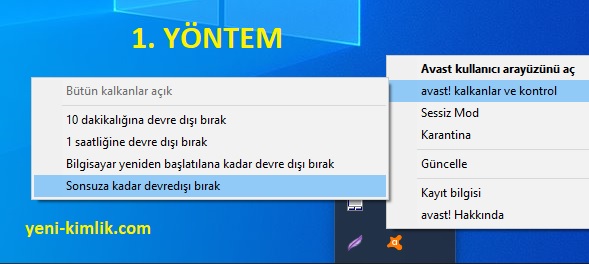
- Saatin olduğu kısımda sağ alt köşede Avast’ın simgesi görünüyorsa ona tıklayın. Eğer simge yoksa yukarı ok ikonuna tıklayın. Açılan menüden Avast ikonunu bulun ve üzerine basın.
- “Avast kalkanlar ve kontrol” bölümüne tıklayın.
- Açılan seçenekler arasından size uygun olanını seçin. “10 dakikalığına, 1 saatliğine, bilgisayar yeniden başlatılana kadar ya da sonsuza kadar” seçeneklerinden birini tercih edebilirsiniz.
- Seçiminizi yaptıktan sonra bir uyarı ekranı gelecektir. Burada, tüm kalkanlar için kapatma modülünün kullanıldığı ve buna devam etmek isteyip istemediğiniz sorulur.
- “Evet” butonuna basın.
İkinci yöntem
Virüs programının olduğu klasörü açarak korumayı devre dışı bırakabilirsiniz. Bunun için yapmanız gerekenler şunlardır;
- Avast’ı başlatın.
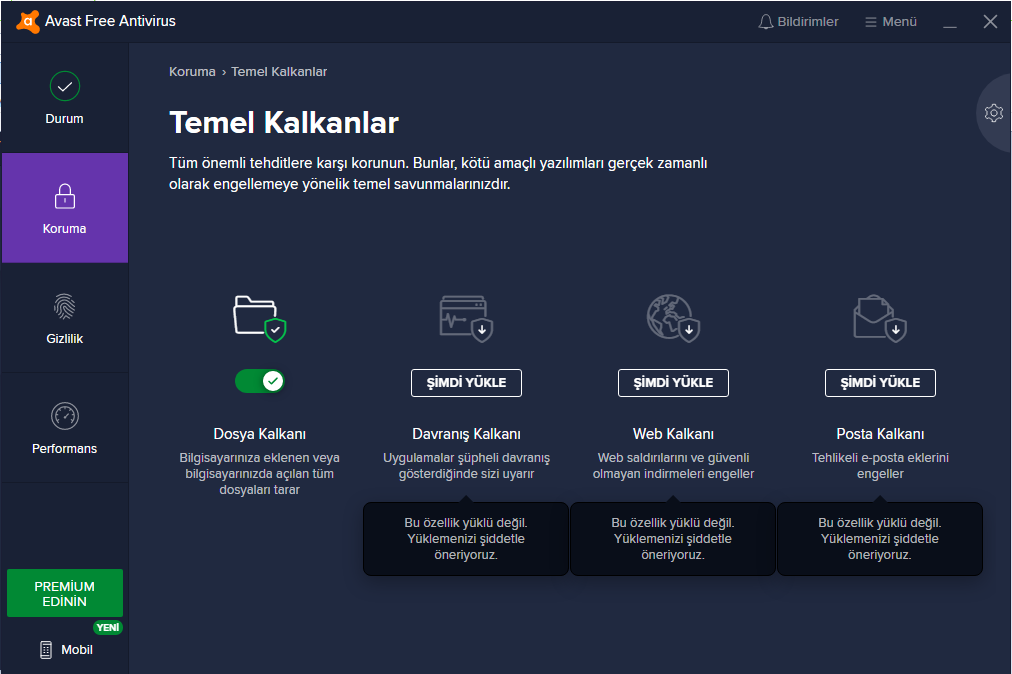
- “Koruma” sekmesine tıklayın.
- Temel Kankanlara giriş yapın.
- “Dosya Kalkanı” seçeneğine gelin. Burada kalkanın “Açık” konumda olduğunu göreceksiniz.
- Kapatmaya çalıştığınızda “10 dakikalığına, 1 saatliğine, bilgisayar yeniden başlatılana kadar ya da tamamen dur” seçeneklerinin çıktığını göreceksiniz. Bu seçeneklerden birini seçerek “Kapalı” konuma getirebilirsiniz.
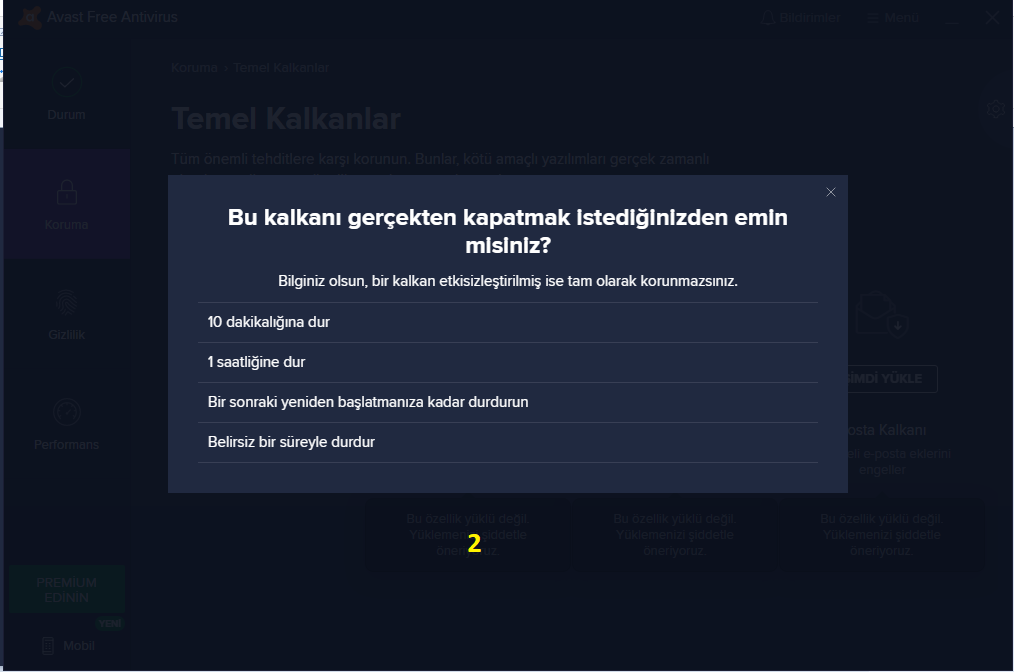
- Bu işlemi yaptığınızda minik bir uyarı penceresi çıkacaktır. Bu pencerede “Dikkat, bazı gerçek zamanlı kalkanlarınız devre dışı” şeklinde bir bildirim görünecektir.
Sonuç olarak Avast’ı devre dışı bırakmak için ya uygulamanın içindeki ayarlar menüsünü kullanmanız gerekir ya da bilgisayardaki ayarlardan süreli olarak seçiminizi yapmanız gerekir. Ancak yazılımı devre dışı bıraktığınızda bilgisayarınız korunmasız kalacaktır. Bu nedenle virüslerden korunmak için farklı bir virüs programı yüklemeli ya da Windows’un kendi korumalarını açmalısınız.

